Membuat Animasi Tulisan Berjalan Dengan Photoshop
1. Buka Photoshop dan klik File > New (CTRL+N).
2. Pilih Format kertas
*Preset: Custom
*Width: 7 inches
*Height: 2 inche
*Color Mode: RBG Color / 16 Bit
*Background: White
3. Klik "T"
4. Tulis yang anda inginkan.cth: Tester
5. Jika sudah, Sesuaikan Tulisan tersebut dengan Layernya, jangan terlaulu kecil dan jangan terlalu besar. Seperti gambar di bawah ini.
7. klik "window" > Animation
8. Geser Tulisannya Kearah Kiri hingga seperti Gambar di bawah ini.
9. Selanjutnya Lihat pada "Animation Frames", Klik "Duplicated selected frames"
10. Tarik Geser tulisan Kearah Kanan.
11.Lihat Animation Frames lagi, klik "0 sec." ganti dengan "0.2".
12..Klik "Tweens Animation Frames"
*Tween With: Previous Frame
*Frames to Add:10
*Layer: All Layer
*Parameters ceklis semua.
*OK
13. Klik "play animation"
14. jika ingin di simpan, Klik File > Save For Web&Devices...(CTRL+ALT+SHIFT+S) > Save.
by: kaosada




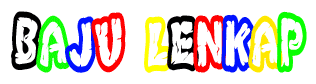




0 komentar:
Posting Komentar